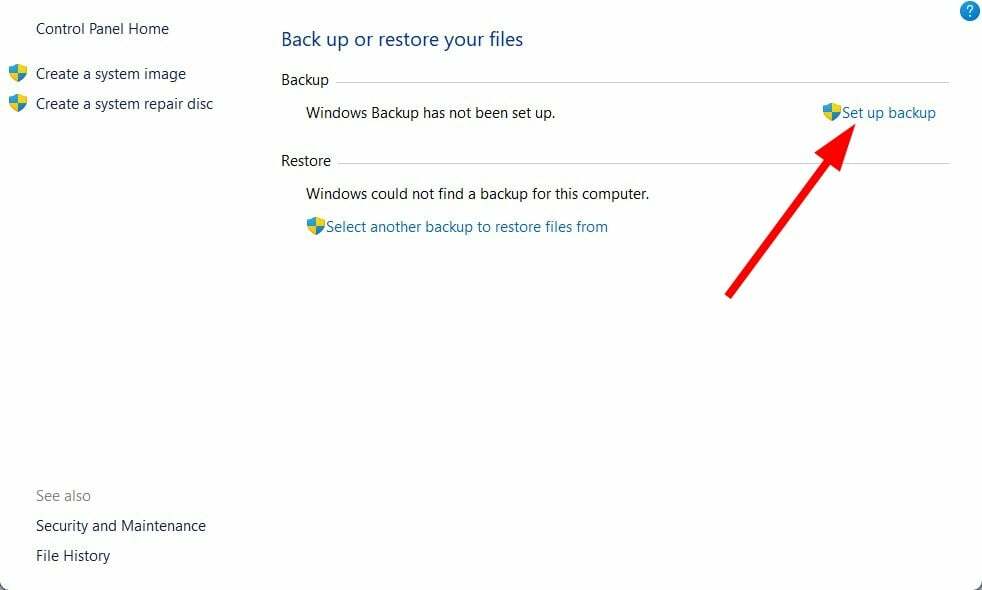Először ellenőrizze a képletet, hogy vannak-e hibák
- A Microsoft Excel #value hibája váratlan adattípus, szóközök, helytelen képletszintaxis vagy szövegként formázott dátum miatt következhet be.
- Folytassa az olvasást, hogy többet megtudjon!
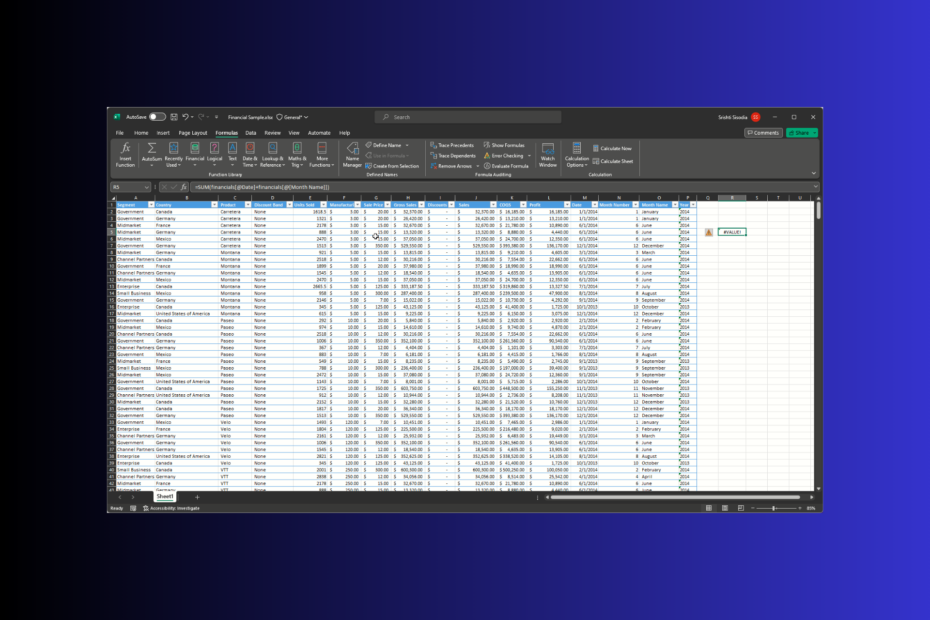
Akár kezdő, akár tapasztalt Excel-felhasználó, előfordulhat, hogy a #VALUE hibával találkozott. Ebben az útmutatóban megvitatjuk az okokat és a hatékony megszabadulás egyszerű módjait.
- Hogyan javíthatom ki a #VALUE hibát az Excelben?
- 1. Győződjön meg arról, hogy a függvény argumentuma a várt adattípussal rendelkezik
- 2. Ellenőrizze, hogy a hivatkozott tartományok kompatibilisek-e
- 3. Keressen rejtett karaktereket és tereket
- 4. Győződjön meg arról, hogy a dátumokat nem tárolja szövegként
- 5. Ellenőrizze még egyszer a képlet szintaxisát
- Miért jelenik meg a #VALUE hibaüzenet az Excel XLOOKUP és VLOOKUP programban?
- Hogyan távolíthatom el az #VALUE értéket az Excelben, de megtarthatom a képletet?
Hogyan javíthatom ki a #VALUE hibát az Excelben?
1. Győződjön meg arról, hogy a függvény argumentuma a várt adattípussal rendelkezik
Az egyik gyakori ok, amiért a #VALUE hibaüzenetet látja, az, hogy rossz adattípust írt be. Tegyük fel, hogy egy munkalapon dolgozik, ahol az egyik oszlopban egy számot, a másikban szöveget kell megemlítenie, de végül beír egy számot a szövegoszlopba, vagy fordítva; megkaphatja ezt a hibát.
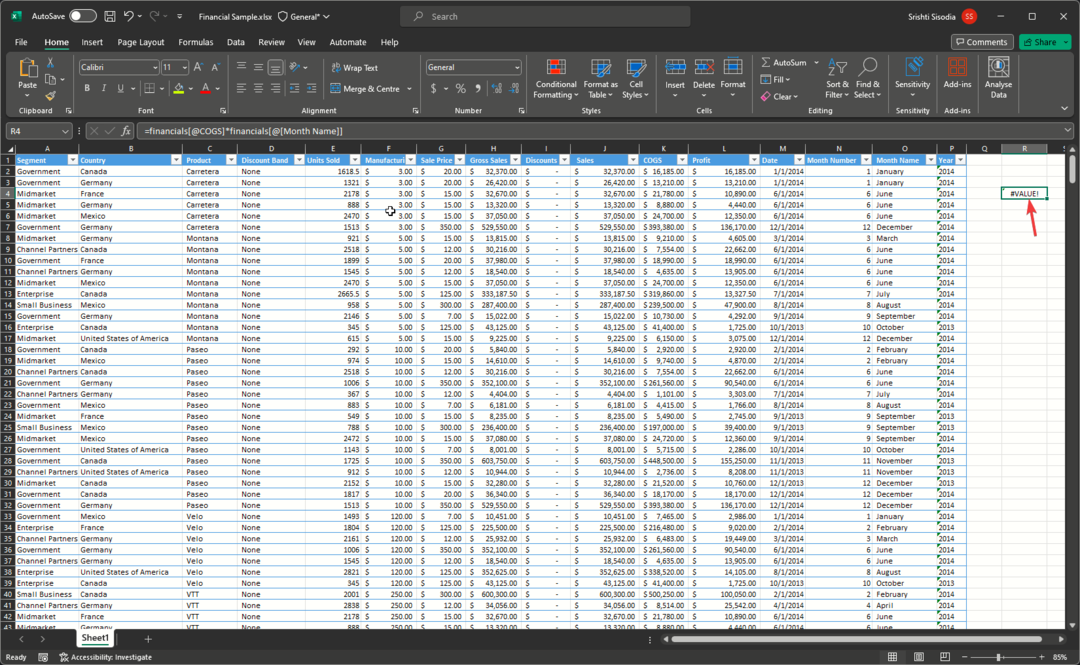
Megjavítani:
- Keresse meg a hiányzó számértékeket, és írja be őket.
- Ha az adatok túl hosszúak, használjon Excel-függvényt a szöveges értékek figyelmen kívül hagyásához.
2. Ellenőrizze, hogy a hivatkozott tartományok kompatibilisek-e
Ha olyan függvényt használ, amelynek megállapodásában több tartomány szerepel, akkor meg kell győződnie arról, hogy a kiválasztott tartományok azonos méretűek. Ha nem, akkor a következőt kapja: #VALUE. Például, ha a képlet azt mondja SZŰRŐ(D3:F20, D3:D22="toll"), akkor megkapja a hibát.
Ennek elkerülése érdekében ezt a képletet kell használnia: FILTER(D3:E20, D3:D20="Pen")
Hogyan teszteljük, értékeljük és értékeljük?
Az elmúlt 6 hónapban egy új felülvizsgálati rendszer kiépítésén dolgoztunk a tartalom előállítására vonatkozóan. Használatával később cikkeink többségét átdolgoztuk, hogy tényleges gyakorlati szakértelmet biztosítsunk az általunk készített útmutatókkal kapcsolatban.
További részletekért olvashat hogyan teszteljük, felülvizsgáljuk és értékeljük a WindowsReportban.
- Megérkezett a KB5031452 a Beta Channelhez: Az év egyik legkisebb buildje
- Eredeti hibakód 20.403: Hogyan lehet gyorsan kijavítani
Ha rejtett szóközök vagy speciális karakterek vannak egy képletben vagy a cellahivatkozások között, az #VALUE hibát okozhat, mint az Excelben; szövegnek minősülnek, ezért a javításhoz:
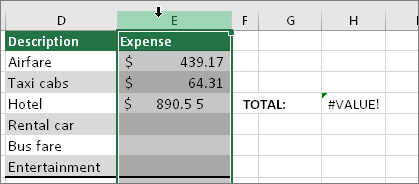
- Ellenőrizze a problémás cellákat, és győződjön meg arról, hogy üres cellák. Ehhez lépjen egy cellára, jelölje ki, és nyomja meg a gombot Töröl gombot a rejtett karakter eltávolításához.
- Használja az Excel függvényt a szöveges értékek vagy a szóköz karakterek figyelmen kívül hagyásához, például a ÖSSZEG funkció.
4. Győződjön meg arról, hogy a dátumokat nem tárolja szövegként
A Microsoft Excel programban a dátumok numerikus értékekként vannak tárolva; azonban ha szöveges karakterláncként tárolja, akkor #VALUE hibaüzenetet kaphat. Ennek elkerülése érdekében a szöveges formátumú dátumokat Excel-dátummá kell konvertálnia az alábbi lépések végrehajtásával:
- Válassza ki azokat a cellákat, amelyek formátumát módosítani szeretné, és nyomja meg a gombot Ctrl + 1 kinyitni a Cellák formázása párbeszédablak.
- Menj a Szám fület, válasszon Dátum, majd az alatt válassza ki a kívánt dátumformátumot típus, majd kattintson rendben.
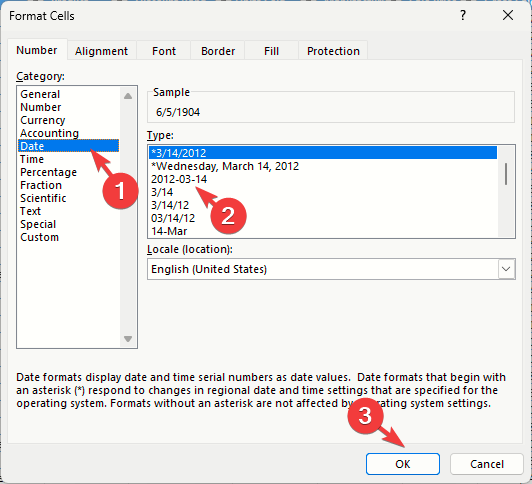
A szöveg számmá alakítása segíthet eltávolítani a # értéket a lapról, és javíthatja is Az Excel képlet 0-t ad vissza; további megoldások megismeréséhez olvassa el ezt az útmutatót.
5. Ellenőrizze még egyszer a képlet szintaxisát
Szintaktikai hiba is lehet az oka az Excel #VALUE hibájának; kövesse az alábbi lépéseket, hogy észrevegye:
- Válassza ki azt a cellát, amely a #VALUE hibát mutatja.
- Most kattintson a Képlet fülre, majd alá Képlet Auditálás, válassza ki Hiba ellenőrzés.
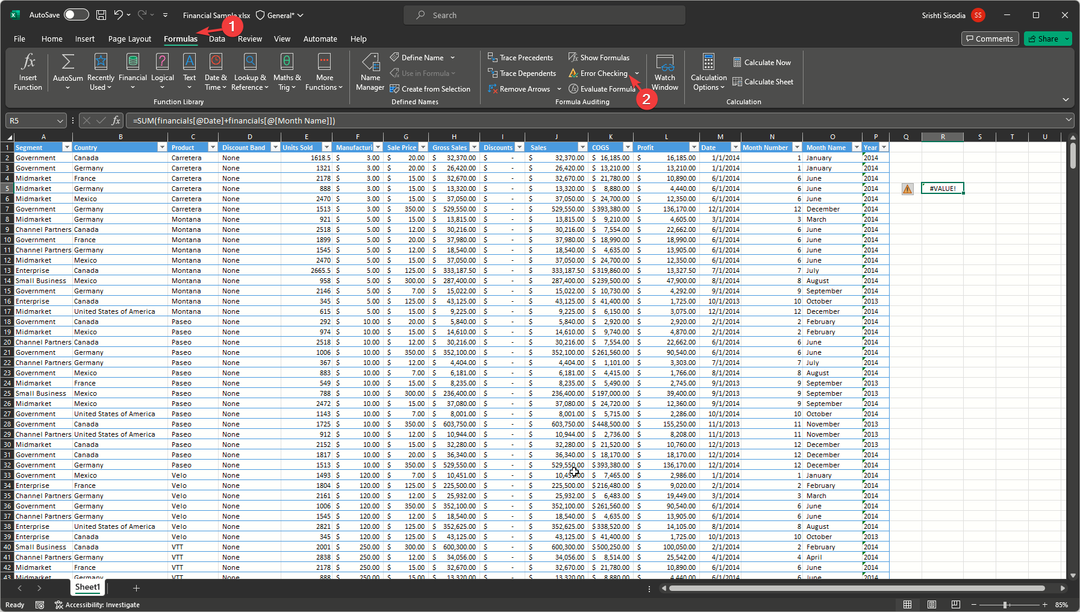
- Az Excel ellenőrzi és kiemeli a képletnek azt a részét, amelyben a probléma található. Ha észleli, kijavíthatja, és újraértékelheti a képletet.
A szintaxis ellenőrzése a képletben is segíthet megelőzni problémák az Excel képleteiben; Ha többet szeretne megtudni más megoldásokról, olvassa el ezt az útmutatót.
Miért jelenik meg a #VALUE hibaüzenet az Excel XLOOKUP és VLOOKUP programban?
- Nem egyezik az adattípus, ezért keresse a megfelelőt a kiválasztott tartományban.
- A keresési érték nem található a tartományban; győződjön meg arról, hogy a keresett érték létezik.
- Ha a külső források vagy adatbázisok nincsenek megfelelően összekapcsolva.
- Nem nyomtatható karakterek, kezdő vagy záró szóközök vagy egyéb rejtett karakterek az adatokban
Hogyan távolíthatom el az #VALUE értéket az Excelben, de megtarthatom a képletet?
Használhatja az 5. módszert és a Képletek lap Hibaellenőrzési funkcióját a probléma azonosítására és kiküszöbölésére, eltávolítva a #VALUE hibát.
Tehát az okok megértésével és a problémák felismerésével hatékonyan eltávolíthatja a #VALUE hibát az Excelben a munkalapjáról.
Abban az esetben, ha megkapja a Túl sok különböző cellaformátum hibaüzenet az Excelben, ennek oka lehet a túlzott cellaformázás; próbáld meg törölni; más megoldások megismeréséhez tekintse meg ezt a részletes útmutatót.
Ha bármilyen kérdése vagy javaslata van a témával kapcsolatban, nyugodtan említse meg azokat az alábbi megjegyzések részben.

![A Windows 11 File Explorer testreszabása [Új szolgáltatások + tippek és trükkök]](/f/bc46fe0a5f44cec3d0474971f75bb551.png?width=300&height=460)